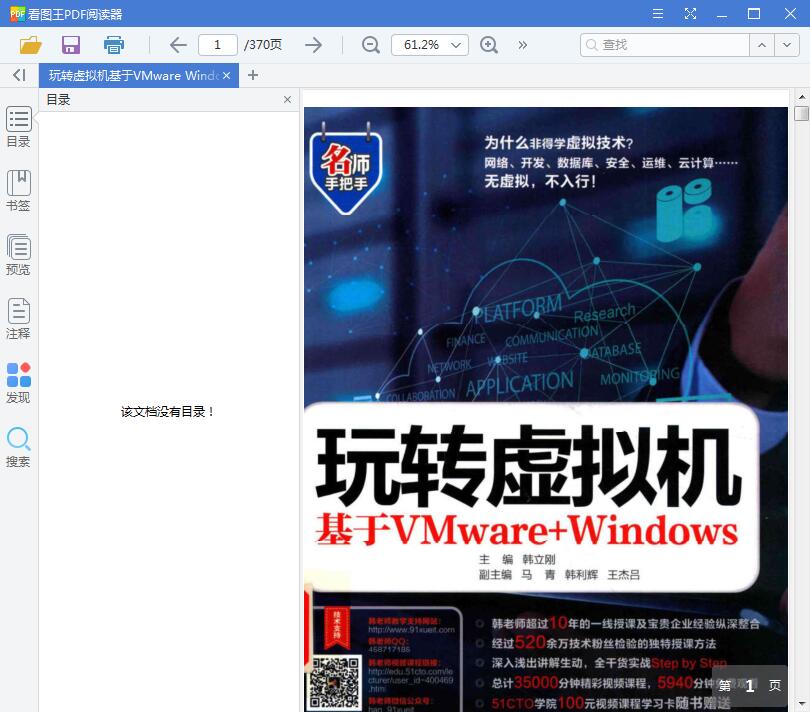内容简介
本书分两部分:第一部分虚拟机的使用,主要讲解VMware Workstation的安装、配置与操作,以及如何在一台计算机上搭建出学习IT技术的实验环境和企业环境,如Windows Server、Linux Server等;第二部分主要讲解Windows的相关高级操作。
本书包含大量实用技术,如给虚拟机做快照、设置虚拟机的网络、管理虚拟机的硬件和磁盘等。学习完本书您可以迅速搭建起各种相关实验的开发和测试环境,甚至将真实的生产环境服务器抓取到虚拟机进行各种测试而不影响生产系统。本书采用理论和实战相结合的讲解方式,并配以大量步骤图片,正所谓“一图胜千言”,看似普通的书名之下蕴含了最能展现您技术底蕴的核心内容。
本书适用于计算机专业的大学生、软件开发人员、IT运维人员、云计算及大数据相关从业人员。
目录
自序
关于本书
第1章 虚拟化技术 1
1.1 企业传统机房面临的问题 1
1.2 虚拟化技术简介 2
1.3 主流的虚拟化软件 4
第2章 虚拟机的安装 6
2.1 获取VMwareWorkstation 6
2.2 学习所需硬件和软件 8
2.3 安装VMwareWorkstation 11
2.4 在虚拟机中安装Windows7操作系统 15
2.4.1 创建新的虚拟机 15
2.4.2 在虚拟机中安装Windows7 23
2.4.3 安装VMwareTools 33
2.4.4 验证VMwareTools的功能 38
第3章 虚拟机的网络设置 42
3.1 虚拟交换机和地址规划 42
3.1.1 查看虚拟交换机 43
3.1.2 虚拟机网络地址规划 47
3.1.3 虚拟机自动获得IP地址 49
3.2 虚拟机访问虚拟机 53
3.3 虚拟机访问物理机 59
3.4 虚拟机访问物理网络 68
3.4.1 将VMnet0连接到物理网络 70
3.4.2 在虚拟机中实现桥接上网73
3.4.3 桥接不成功的解决办法 76
3.5 虚拟机通过NAT访问物理网络 78
3.5.1 公网地址 78
3.5.2 私网地址 80
3.5.3 网络地址转换(NAT)技术 81
3.5.4 配置虚拟机使用NAT访问物理网络 83
3.5.5 通过NAT让VMnet8访问物理网络 85
3.5.6 将其他VMnet设置为NAT类型 88
3.5.7 端口映射 91
3.5.8 配置VMware NATService端口映射 92
3.6 虚拟机使用Windows连接共享访问Internet103
3.6.1 Windows连接共享 104
3.6.2 为另一个VMnet共享连接 109
3.6.3 Windows连接共享实现端口映射111
第4章 虚拟机的常规应用 113
4.1 虚拟机和物理机文件互访113
4.1.1 直接复制粘贴 114
4.1.2 虚拟机访问物理机中的文件114
4.1.3 通过网络实现物理机和虚拟机文件共享 118
4.2 让虚拟机使用物理机的USB接口设备 124
4.2.1 添加USB设备 125
4.2.2 虚拟机连接或断开USB设备 127
4.3 给虚拟机做快照 131
4.3.1 做快照和还原到快照 132
4.3.2 快照和磁盘文件之间的关系138
4.3.3 虚拟机快照原理 141
4.3.4 删除快照的技巧 144
4.4 克隆虚拟机 145
4.4.1 克隆虚拟机的原理 145
4.4.2 克隆虚拟机 146
4.4.3 查看计算机的SID 154
4.4.4 如何解决源虚拟机位置变化后虚拟机不能运行的问题 157
4.4.5 虚拟机位置变化启动时选择复制或拷贝的区别 160
4.5 将物理机抓取成虚拟机162
4.5.1 将物理机抓取成虚拟机的应用场景 163
4.5.2 将物理机抓取成虚拟机164
4.5.3 下载和安装转换工具 165
4.5.4 创建存储虚拟机的共享文件夹168
4.5.5 转换物理机 169
4.6 远程管理虚拟机 180
4.6.1 设置共享目录 180
4.6.2 连接远程虚拟机 184
4.6.3 共享虚拟机 186
4.6.4 管理共享的虚拟机 190
第5章 虚拟机磁盘 194
5.1 创建永久写入磁盘 195
5.1.1 创建永久磁盘 196
5.1.2 给永久磁盘创建分区 199
5.1.3 验证永久写入磁盘的特性201
5.2 给虚拟机的磁盘添加保护卡203
5.3 虚拟机和物理机互访磁盘207
5.3.1 虚拟机直接使用物理机的磁盘分区 207
5.3.2 物理机直接挂载虚拟机的磁盘211
5.4 压缩虚拟机的磁盘文件释放物理磁盘
空间 213
5.5 扩展虚拟磁盘的大小 216
5.6 使用安装好系统的vmdk文件创建新的虚拟机 218
5.7 虚拟机的配置文件 221
第6章 Windows使用技巧 223
6.1 定义用户工作环境 223
6.1.1 定义开始菜单和桌面 223
6.1.2 隐藏或显示文件扩展名227
6.1.3 隐藏或显示文件夹 228
6.1.4 输入法设置 230
6.2 快捷键的使用 232
6.2.1 F键 232
6.2.2 文件和文件夹快捷键 232
6.2.3 有关Alt的快捷键 238
6.2.4 Windows徽标键相关的快捷键 240
6.2.5 Windows窗口上的快捷键 242
6.2.6 打印相关的快捷键 243
6.3 文件路径 244
6.3.1 访问本机资源使用本地路径244
6.3.2 访问网络资源使用UNC路径 246
6.3.3 系统变量 249
6.4 Windows下的常见命令 253
6.4.1 和网络相关的命令 253
6.4.2 和用户相关的命令 258
6.4.3 关机重启的命令 260
6.4.4 用户账户控制(UAC) 261
6.4.5 批处理BAT 263
6.4.6 任务计划 266
第7章 Windows服务和注册表 271
7.1 服务 271
7.1.1 查看Windows 7的服务 272
7.1.2 为本地系统提供服务的服务273
7.1.3 计算机对外的服务 279
7.2 安装和配置服务 283
7.2.1 在Windows 7上安装服务 283
7.2.2 配置和访问Web服务 285
7.2.3 创建和访问FTP服务 289
7.2.4 Telnet服务 293
7.3 注册表 296
7.3.1 更改注册表启用远程桌面297
7.3.2 更改远程桌面端口 298
7.3.3 注册表更改MAC地址 301
7.3.4 注册表保存用户设置 305
7.3.5 注册表的导入导出 307
7.4 系统配置工具msconfig309
第8章 常见软件的使用 311
8.1 使用PowerISO制作映像文件 311
8.1.1 安装PowerISO312
8.1.2 制作映像文件 313
8.1.3 将光盘制作成映像文件315
8.1.4 加载映像文件 315
8.1.5 刻录光盘 317
8.2 加密压缩和分段压缩 319
8.2.1 常规压缩 319
8.2.2 分卷压缩 320
8.2.3 加密压缩 321
8.3 硬盘数据恢复软件 323
8.3.1 彻底删除后的数据恢复323
8.3.2 粉碎文件 328
8.3.3 格式化恢复 330
8.4 百度云盘备份分享数据333
8.4.1 上传下载数据 333
8.4.2 分享数据 336
第9章 远程控制 339
9.1 QQ远程协助 339
9.2 穿透内网远程控制软件—TeamViewer342
9.2.1 下载TeamViewer软件 342
9.2.2 远程技术支持 343
9.2.3 传输文件到远程 346
9.2.4 高级功能 347
9.3 远程维护—全天候访问远程计算机和服务器 349
9.3.1 下载服务器端软件 349
9.3.2 在服务器上安装TeamViewerHost 350
9.3.3 控制端登录 355
文档截图